ZOOMのインストール方法
パソコン、スマートフォン、タブレットのどれでもインストールできますが、
インターネットに接続していることが必要です。
サインイン(アカウント作成)は不要です。
パソコンでのインストール方法
入手とインストール
ZOOMのホームページを開きます
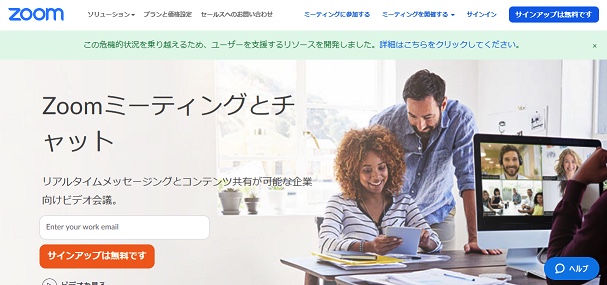
ホームページの下の方へスクロールします
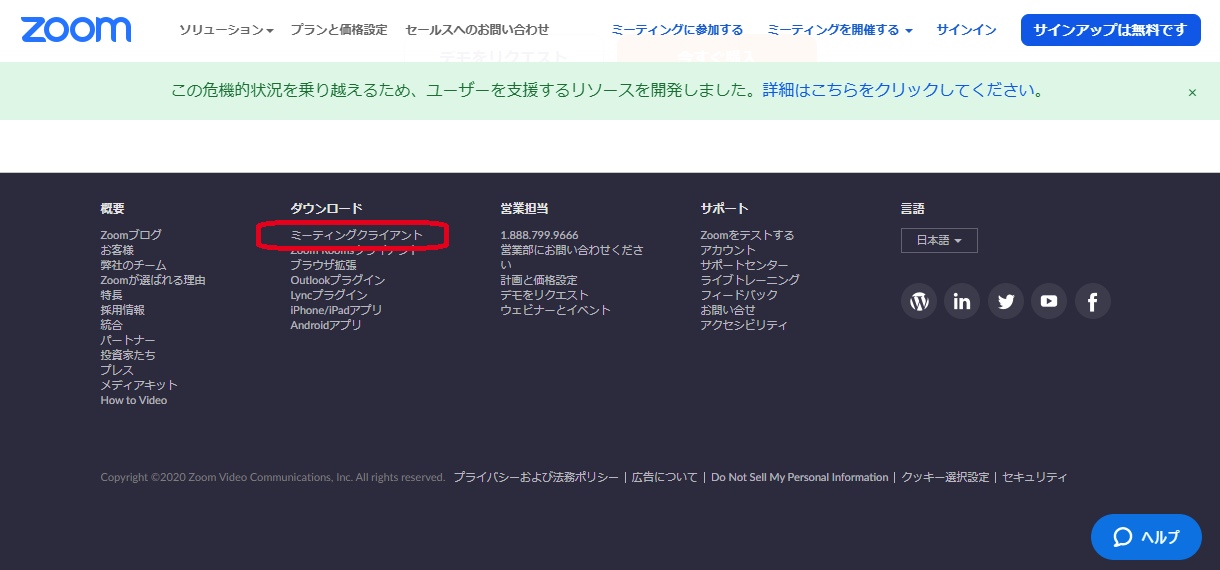
「ミーティングクライアント」をクリックします
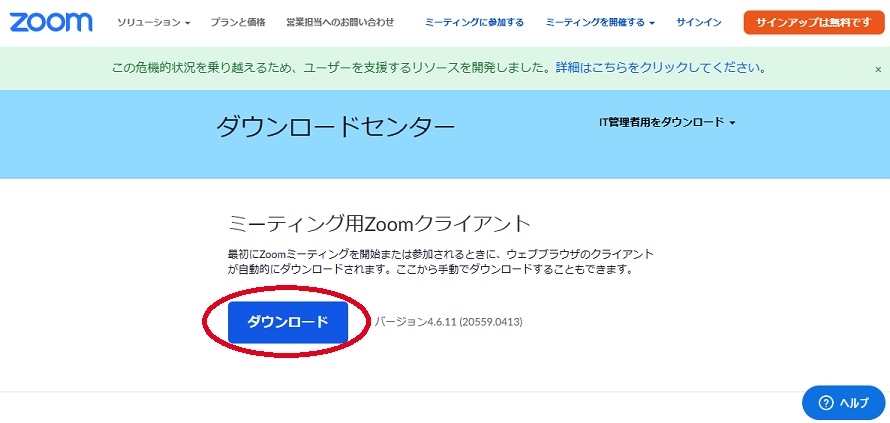
「ミーティング用Zoomクライアント」の「ダウンロード」をクリックします
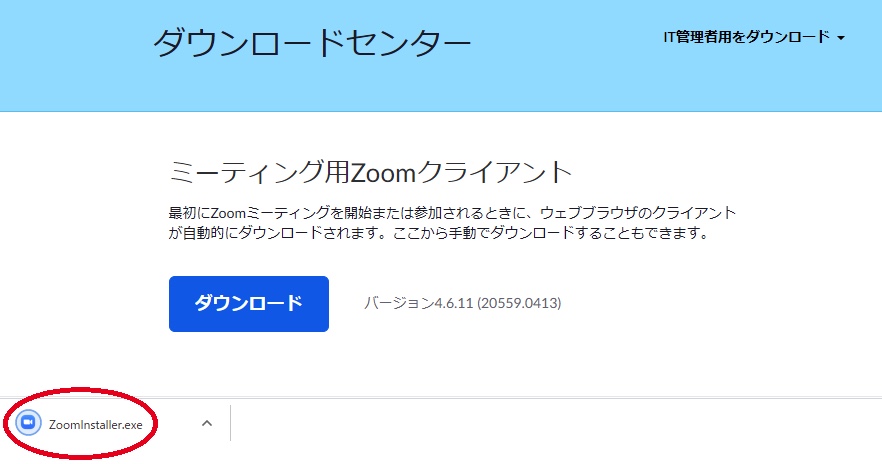
ダウンロードが完了すると、ブラウザの右下に「ZoomInstaller.exe」というアイコンが表示されますので、クリックして実行します
※ブラウザによってダウンロードしたファイルを実行方法が異なります
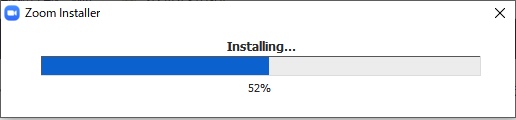
インストールが始まります。
あとは画面の指示に従ってください。
下記の画面表示でダウンロードが完了です。サインインは不要ですので、「ミーティングに参加」からご参加ください。
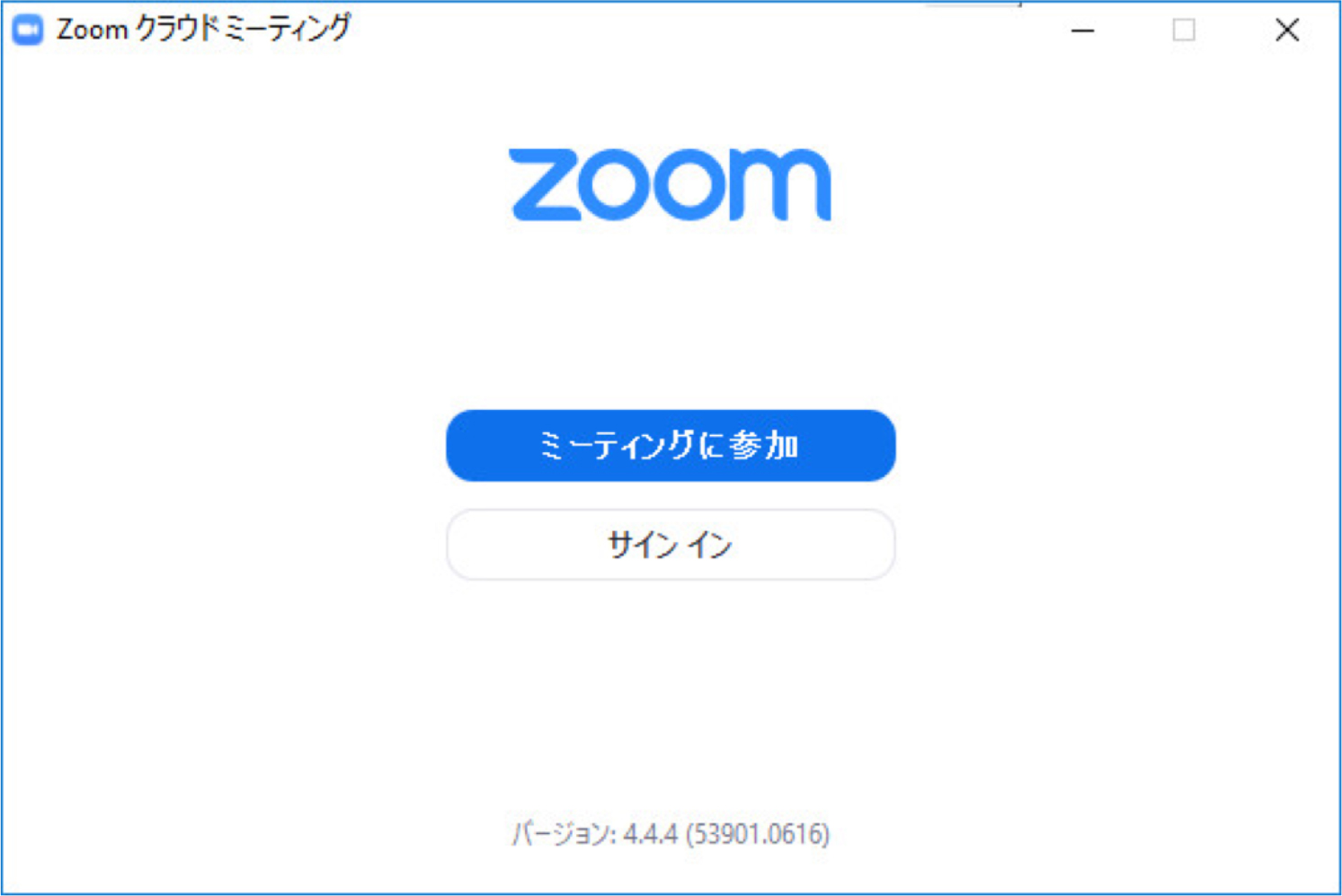
カメラとマイクが必要
ノートパソコンにはカメラとマイクが最初からついていることが多いですが、もしも無ければ別途購入する必要があります。
Windows 10 の「カメラ」アプリを起動して自分の顔が映ればOKです。
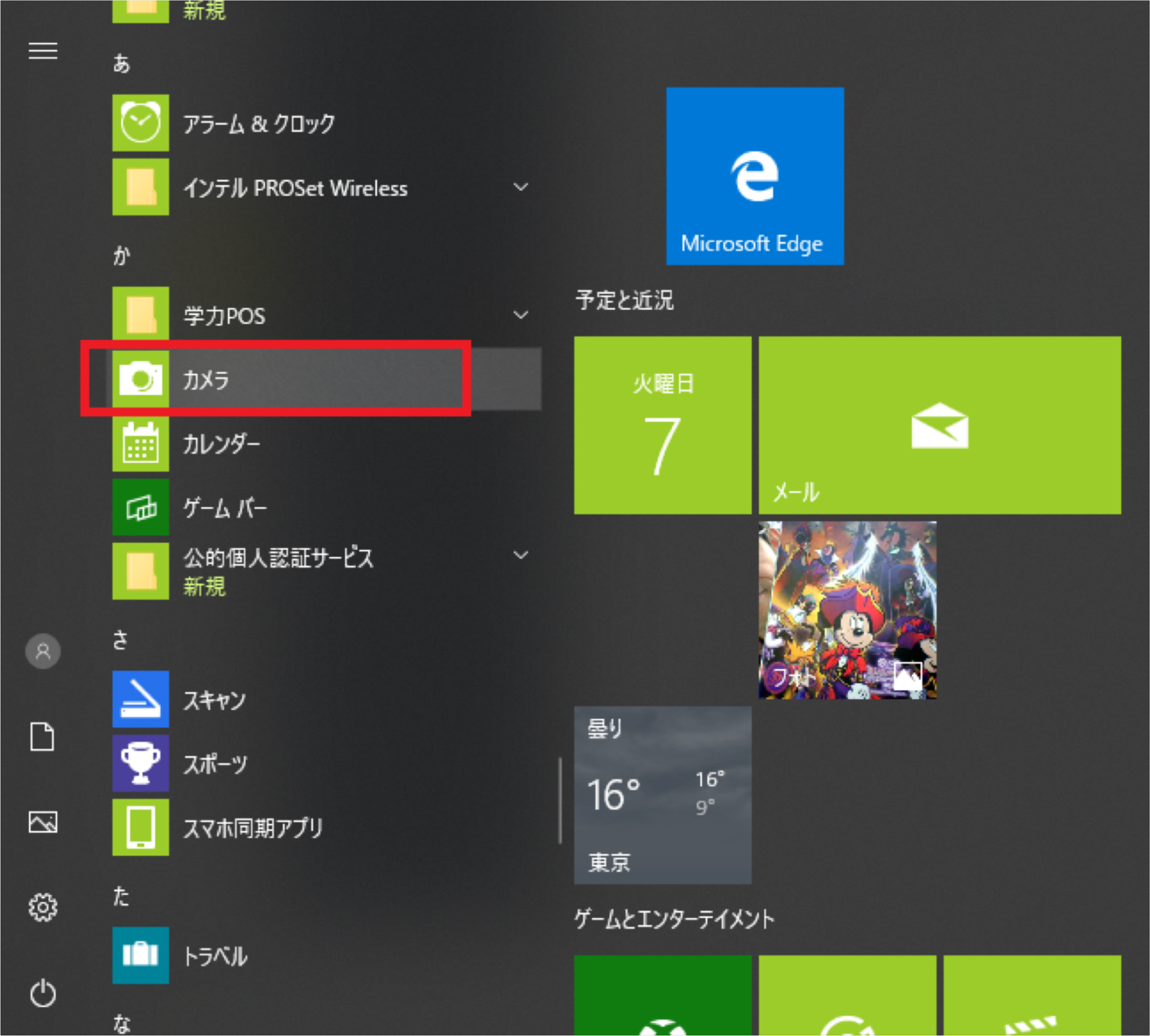
参加方法
ミーティングIDを入力
zoomの名前は「所属 本名」としてください。
(例:神戸市小動物 鈴木太郎、大阪府産業 佐藤花子、大阪府大公衆 田中一郎)
「参加」をクリックします。
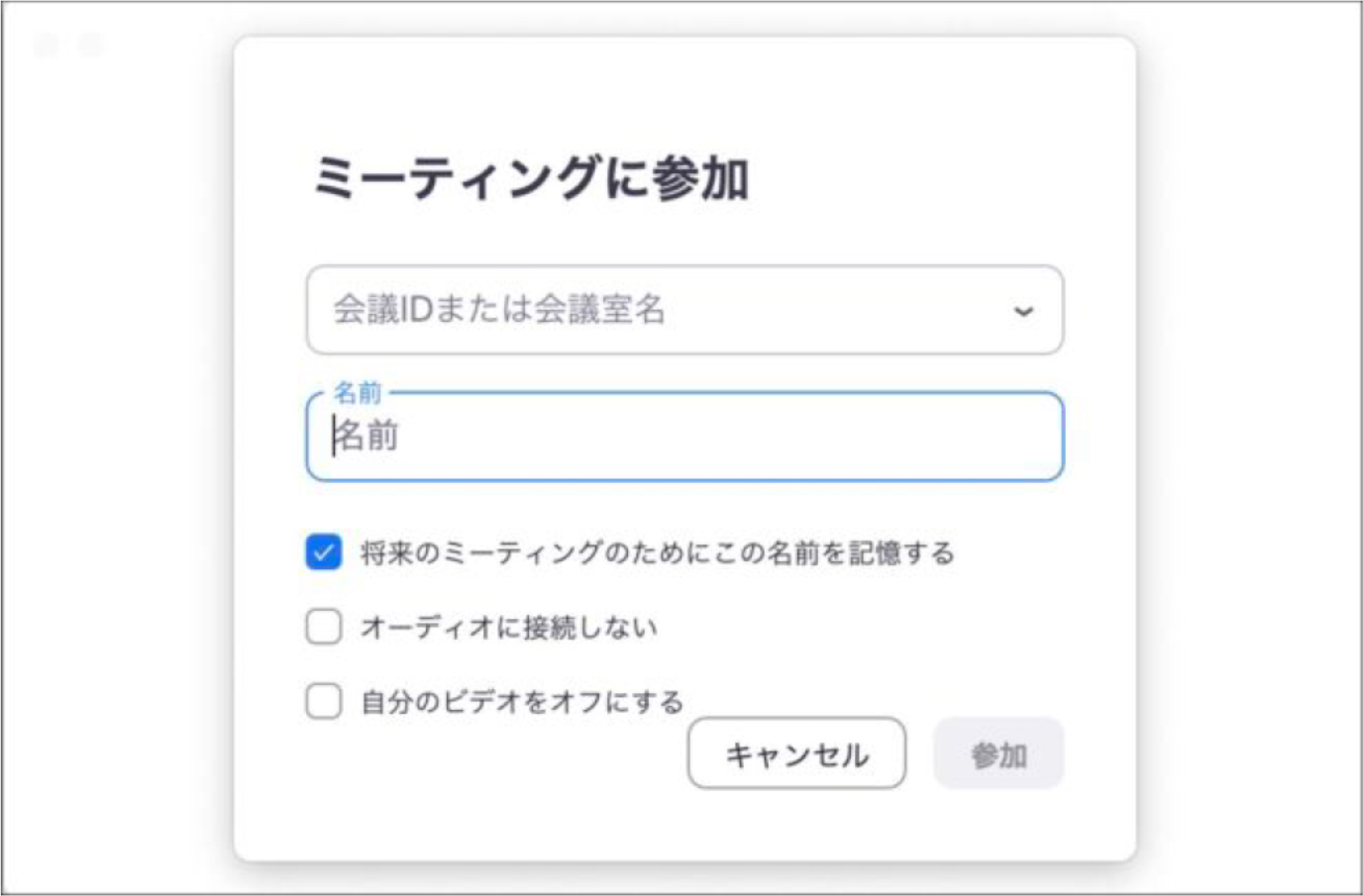
zoomパスコードを入力し、「参加」をクリックします。
「コンピューターオーディオに参加する」をクリックします。
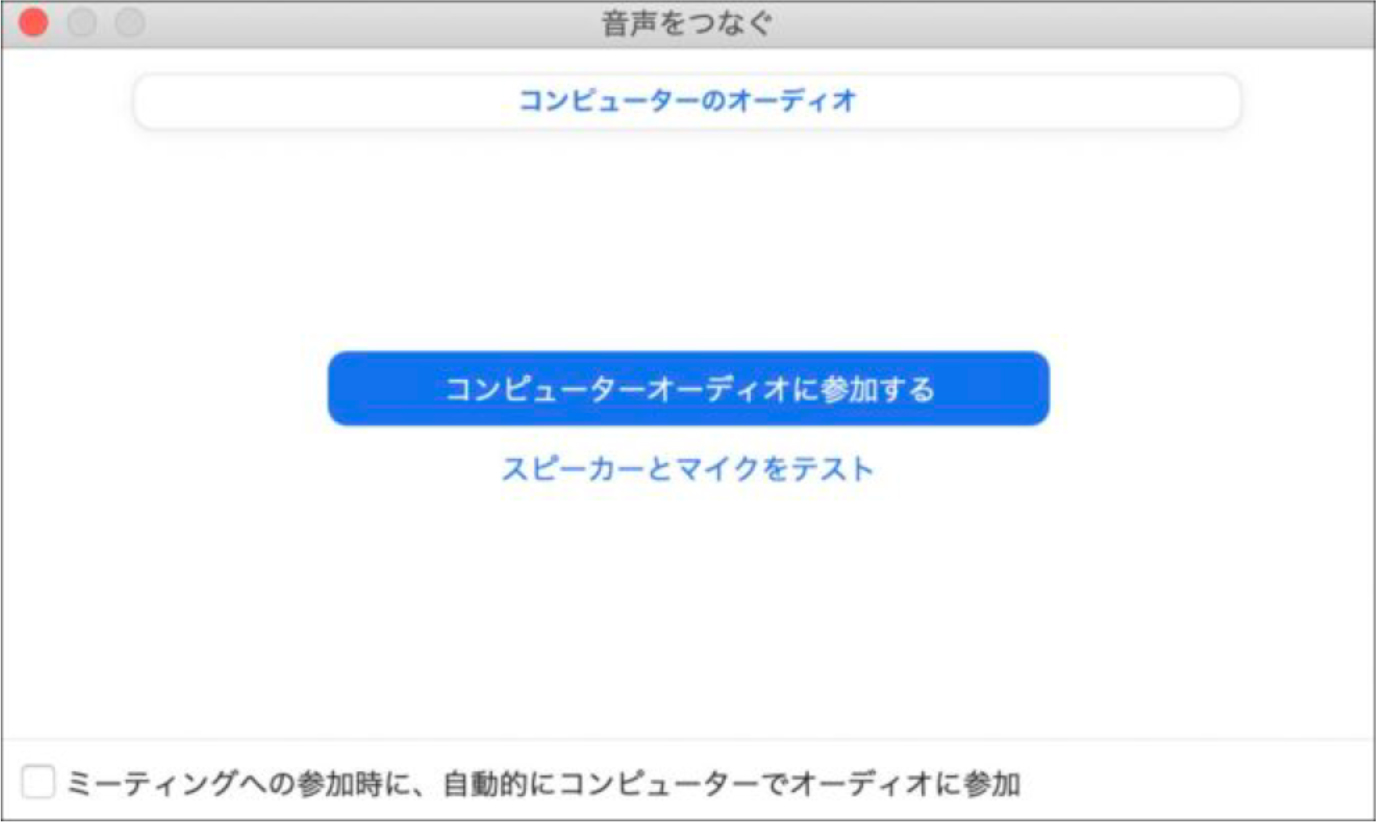
以上で参加完了です。
スマートフォンまたはタブレットのインストール方法
iPhone/iPad:App satoreで “zoom” と検索してインストール
Android系:Google Play で “zoom” と検索してインストール
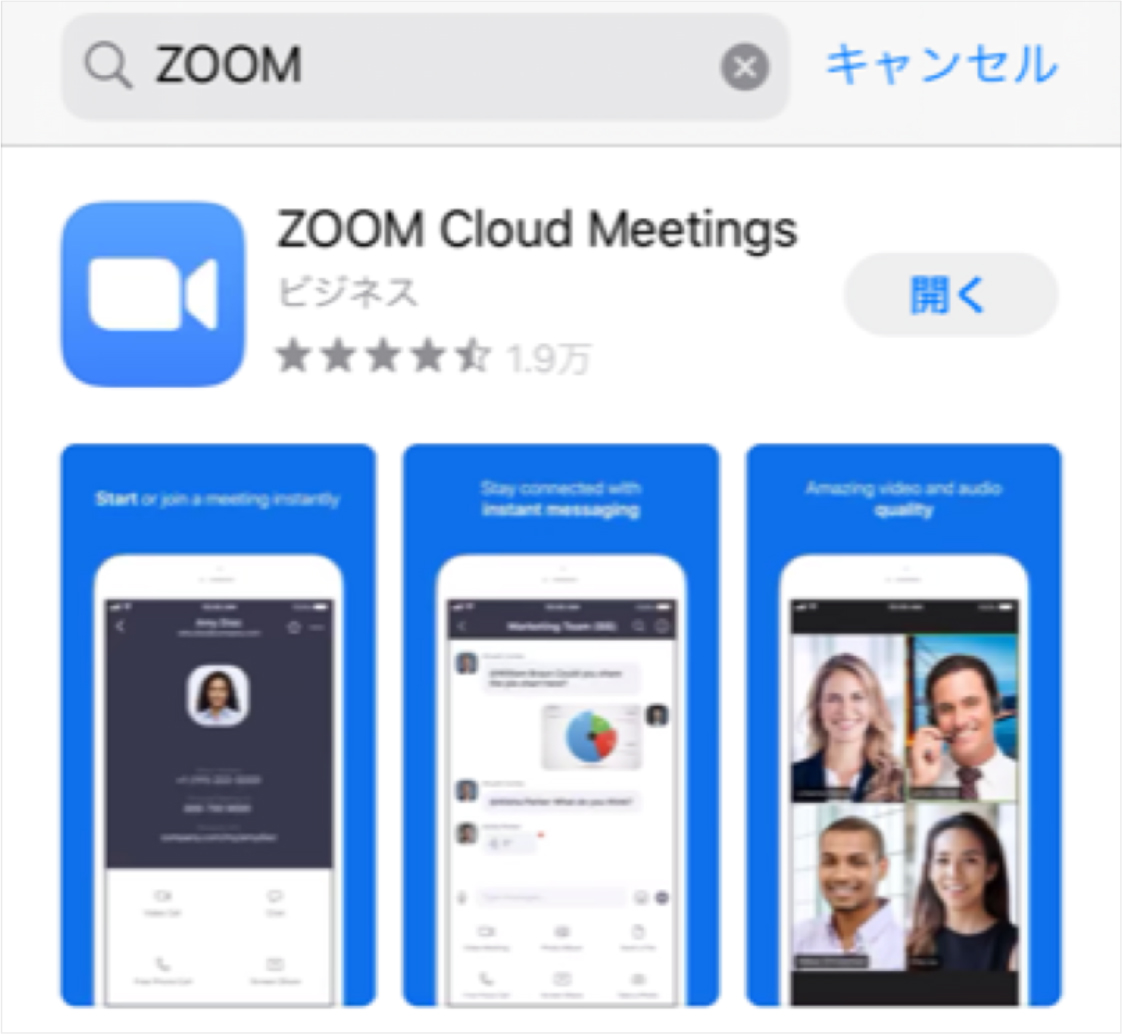
なお下のような画面になったら「インターネットを使用した通話」を選択してください。
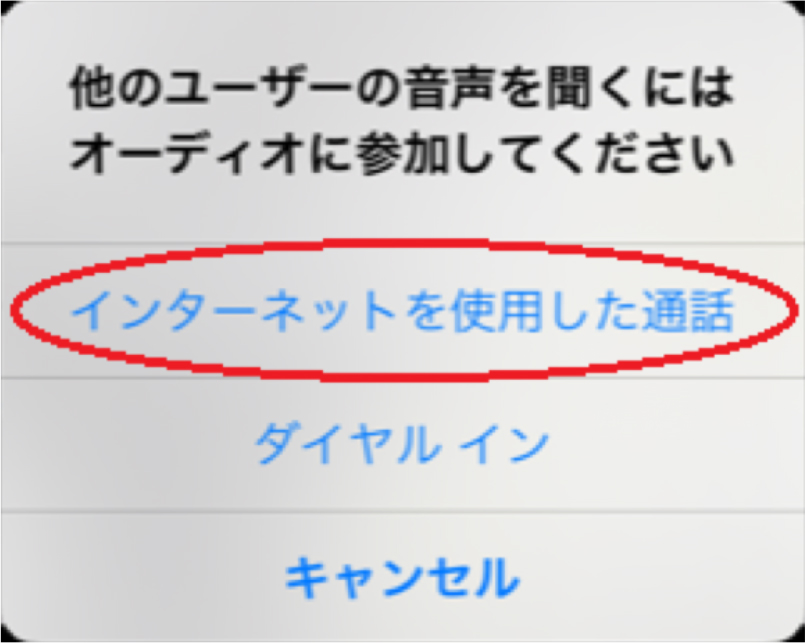
間違えて「ダイヤル イン」を選択すると音声が出ません。
その場合はZOOMをいったん「退室」または「終了」させて最初からやり直しましょう。
通信料にご注意ください
追加料金が発生しないようにご家庭のWifiに接続することを推奨します。
4Gなど電話回線のままZOOMを使い続けると、契約ギガ数をオーバーした
分の追加料金が発生してしまいます。

